So erstellen Sie Ihre eigenen WordPress -Taxonomien
Dieser umfassende Leitfaden untersucht WordPress -Taxonomien und erklärt ihre Funktion, Implementierung und Vorteile. Wir werden kundenspezifische Taxonomien erstellen und sie in Ihr Thema integrieren.
Schlüsselkonzepte:
- WordPress -Taxonomien organisieren Beiträge und Seiten in Kategorien und Tags und verbessert die Site -Struktur.
- Die Funktion
register_taxonomy()erstellt benutzerdefinierte Taxonomien, die auf bestimmte Inhaltstypen zugeschnitten sind. - benutzerdefinierte Taxonomien können hierarchisch (wie Kategorien) oder flach (wie Tags) sein, bestimmt durch das Argument
hierarchical. - Zuwenden von benutzerdefinierten Taxonomien den Beiträgen über den WordPress -Editor zuweisen.
- Änderung von Themendateien, um benutzerdefinierte Taxonomiebegriffe und Links zu Archivseiten anzuzeigen.
- Effektiver Nutzung verbessert die Organisation der Inhalte und die Benutzererfahrung.
WordPress -Taxonomien verstehen:
gruppenbezogene Elemente der Taxonomien unter Verwendung beschreibender Begriffe. WordPress verwendet sie, um Beiträge und Seiten zu kategorisieren und zu kennzeichnen. Eingebaute Beispiele sind:
- Kategorien: breite Themengruppierungen.
- Tags: Spezifische Schlüsselwörter, die einzelne Beiträge beschreiben.
Jede Kategorie oder jedes Tag ist ein "Begriff" innerhalb einer "Taxonomie". Sie können Ihre eigenen Taxonomien mit benutzerdefinierten Bedingungen erstellen.
Verwalten von Kategorien und Tags:
WordPress bietet Administratorbereiche (im Menü "Beiträge") für die Verwaltung von Kategorien und Tags und fügen neue Begriffe leicht hinzu.

Zuweisungen zu Posts zuweisen:
Verwenden Sie die Metaboxe des WordPress -Editors (normalerweise unter dem "Veröffentlichungs" -Metabox), um Posts Kategorien und Tags zuzuweisen. Sie können vorhandene oder neue Begriffe hinzufügen.
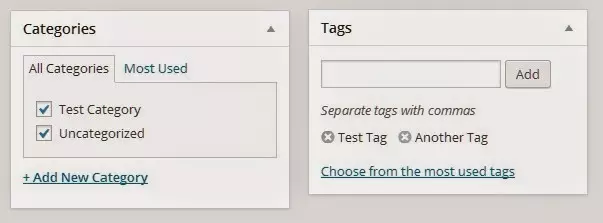
WordPress -Taxonomiefunktionalität:
WordPress verwendet Taxonomien zu:
- Einzelzeitlistenseiten erzeugen (z. B.
/category/featured). - Erstellen Sie Links zu diesen Seiten auf einzelnen Beiträgen.
- Integrieren Sie Begriffe in Widgets (wie die "Kategorien" und "Tag -Cloud" -Widgets).
- addieren Begriffe zu Navigationsmenüs.
Erstellen benutzerdefinierter Taxonomien:
Die register_taxonomy() -Funktion ist entscheidend für die Erstellung maßgefertigter Taxonomien. Es braucht drei Argumente:
-
$taxonomy: Der Name Ihrer neuen Taxonomie (z. B. "Mitglieder"). Muss unter 32 Zeichen sein und nur Buchstaben und Unterstriche verwenden. -
$object_type: Die Post -Typ (en), für die die Taxonomie gilt (z. B. 'Post' oderarray('post', 'page')). -
$args: Eine Reihe von Argumenten, die Taxonomieverhalten und -bezeichnungen definieren. Zu den wichtigsten Argumenten gehören:-
label: Pluralname der Taxonomie. -
labels: Ein Array von Etiketten für verschiedene Administratorbildschirme. -
public: Ob die Taxonomie öffentlich abfragt werden kann. -
show_ui: Ob eine Administratorschnittstelle angezeigt werden soll. -
show_in_nav_menus: Ob Begriffe in Navigationsmenüs aufgenommen werden sollen. -
hierarchical: Ob die Taxonomie hierarchisch (wahr) oder flach (falsch) ist.
-
Beispiel: Erstellen einer "Mitglieder" Taxonomie:
Dieser Code erstellt eine hierarchische "Mitglieder" -Taxonomie, die dem Post -Typ "Post" beigefügt ist:
function add_member_taxonomy_to_post() {
$taxonomy = 'member';
$object_type = 'post';
$labels = array(
'name' => 'Members',
'singular_name' => 'Member',
// ... other labels ...
);
$args = array(
'labels' => $labels,
'hierarchical' => true,
'show_ui' => true,
// ... other args ...
);
register_taxonomy($taxonomy, $object_type, $args);
}
add_action('init', 'add_member_taxonomy_to_post'); 

Hinzufügen von Begriffen zu Beiträgen: Nach dem Erstellen der Taxonomie den Metabox des Editors, um Posts den Posts zuzuordnen.

Anzeigen von benutzerdefinierten Taxonomien in Ihrem Thema:
Ändern Sie die content.php (oder relevante Vorlagendateien) Ihres Themas, um benutzerdefinierte Taxonomiebegriffe anzuzeigen. Verwenden Sie Funktionen wie get_the_terms() und get_term_link(), um die Begriffe abzurufen und zu verknüpfen. Eine benutzerdefinierte Funktion kann diesen Prozess vereinfachen.
häufig gestellte Fragen:
Dieser Abschnitt enthält präzise Antworten auf gemeinsame Fragen zu benutzerdefinierten WordPress -Taxonomien, die ihre Vorteile, die Schaffung, die Zuordnung zu Posttypen, Anzeigemethoden, hierarchische Strukturen, SEO -Optimierung und Integration in Menüs abdecken. Der ursprüngliche FAQ -Abschnitt ist bereits ziemlich umfassend.
Das obige ist der detaillierte Inhalt vonSo erstellen Sie Ihre eigenen WordPress -Taxonomien. Für weitere Informationen folgen Sie bitte anderen verwandten Artikeln auf der PHP chinesischen Website!

Heiße KI -Werkzeuge

Undresser.AI Undress
KI-gestützte App zum Erstellen realistischer Aktfotos

AI Clothes Remover
Online-KI-Tool zum Entfernen von Kleidung aus Fotos.

Undress AI Tool
Ausziehbilder kostenlos

Clothoff.io
KI-Kleiderentferner

Video Face Swap
Tauschen Sie Gesichter in jedem Video mühelos mit unserem völlig kostenlosen KI-Gesichtstausch-Tool aus!

Heißer Artikel

Heiße Werkzeuge

Notepad++7.3.1
Einfach zu bedienender und kostenloser Code-Editor

SublimeText3 chinesische Version
Chinesische Version, sehr einfach zu bedienen

Senden Sie Studio 13.0.1
Leistungsstarke integrierte PHP-Entwicklungsumgebung

Dreamweaver CS6
Visuelle Webentwicklungstools

SublimeText3 Mac-Version
Codebearbeitungssoftware auf Gottesniveau (SublimeText3)

Heiße Themen
 1669
1669
 14
14
 1428
1428
 52
52
 1329
1329
 25
25
 1273
1273
 29
29
 1256
1256
 24
24
 So erhalten Sie in WordPress in Benutzerinformationen für personalisierte Ergebnisse
Apr 19, 2025 pm 11:57 PM
So erhalten Sie in WordPress in Benutzerinformationen für personalisierte Ergebnisse
Apr 19, 2025 pm 11:57 PM
Kürzlich haben wir Ihnen gezeigt, wie Sie ein personalisiertes Erlebnis für Benutzer erstellen können, indem Benutzer ihre bevorzugten Beiträge in einer personalisierten Bibliothek retten können. Sie können personalisierte Ergebnisse auf eine andere Ebene bringen, indem Sie an einigen Stellen (d. H. Begrüßungsbildschirme) ihre Namen verwenden. Glücklicherweise macht es WordPress sehr einfach, Informationen über angemeldete Benutzer zu erhalten. In diesem Artikel zeigen wir Ihnen, wie Sie Informationen zum aktuell angemeldeten Benutzer abrufen. Wir werden den Get_Currentuserinfo () verwenden; Funktion. Dies kann überall im Thema verwendet werden (Header, Fußzeile, Seitenleiste, Seitenvorlage usw.). Damit es funktioniert, muss der Benutzer angemeldet sein. Wir müssen also verwenden
 So stellen Sie die WordPress -Artikelliste an
Apr 20, 2025 am 10:48 AM
So stellen Sie die WordPress -Artikelliste an
Apr 20, 2025 am 10:48 AM
Es gibt vier Möglichkeiten, die WordPress -Artikelliste anzupassen: Verwenden Sie Themenoptionen, verwenden Plugins (z. B. die Bestellung von Post -Typen, WP -Postliste, Boxy -Sachen), Code (Einstellungen in der Datei functions.php hinzufügen) oder die WordPress -Datenbank direkt ändern.
 So starten Sie einen WordPress-Blog: eine Schritt-für-Schritt-Anleitung für Anfänger
Apr 17, 2025 am 08:25 AM
So starten Sie einen WordPress-Blog: eine Schritt-für-Schritt-Anleitung für Anfänger
Apr 17, 2025 am 08:25 AM
Blogs sind die ideale Plattform für Menschen, um ihre Meinungen, Meinungen und Meinungen online auszudrücken. Viele Neulinge sind bestrebt, eine eigene Website zu bauen, zögern jedoch, sich über technische Hindernisse oder Kostenprobleme zu sorgen. Da sich die Plattform jedoch weiterentwickelt, um die Fähigkeiten und Bedürfnisse von Anfängern zu erfüllen, wird sie jetzt einfacher als je zuvor. In diesem Artikel führen Sie Schritt für Schritt, wie Sie ein WordPress -Blog erstellen, von der Auswahl der Themen bis zur Verwendung von Plugins, um Sicherheit und Leistung zu verbessern und Ihnen dabei zu helfen, Ihre eigene Website problemlos zu erstellen. Wählen Sie ein Blog -Thema und eine Blog -Richtung Vor dem Kauf eines Domainnamens oder der Registrierung eines Hosts ist es am besten, die Themen zu identifizieren, die Sie abdecken möchten. Persönliche Websites können sich um Reisen, Kochen, Produktbewertungen, Musik oder jedes Hobby bewirken, das Ihre Interessen weckt. Wenn Sie sich auf Bereiche konzentrieren, an denen Sie wirklich interessiert sind, können Sie das kontinuierliche Schreiben fördern
 So zeigen Sie Kinderkategorien auf der Archivseite der übergeordneten Kategorien an
Apr 19, 2025 pm 11:54 PM
So zeigen Sie Kinderkategorien auf der Archivseite der übergeordneten Kategorien an
Apr 19, 2025 pm 11:54 PM
Möchten Sie wissen, wie Sie untergeordnete Kategorien auf der Seite der übergeordneten Kategorie -Archivseite angezeigt werden? Wenn Sie eine Klassifizierungsarchivseite anpassen, müssen Sie dies möglicherweise tun, um es Ihren Besuchern nützlicher zu machen. In diesem Artikel zeigen wir Ihnen, wie Sie Kinderkategorien auf der Seite der Elternkategorie problemlos anzeigen können. Warum erscheinen Unterkategorien auf der Seite der übergeordneten Kategorie -Archiv -Seite? Indem Sie alle Kinderkategorien auf der Seite der übergeordneten Kategorie -Archiv -Seite anzeigen, können Sie sie für Besucher weniger allgemein und nützlicher machen. Wenn Sie beispielsweise einen WordPress-Blog über Bücher ausführen und eine Taxonomie namens "Thema" haben, können Sie Untertaxonomie wie "Roman", "Sachbücher" hinzufügen, damit Ihre Leser können
 So sortieren Sie Beiträge nach Ablaufdatum in WordPress
Apr 19, 2025 pm 11:48 PM
So sortieren Sie Beiträge nach Ablaufdatum in WordPress
Apr 19, 2025 pm 11:48 PM
In der Vergangenheit haben wir geteilt, wie das Postexpirator -Plugin verwendet wird, um Beiträge in WordPress abzulehnen. Nun, beim Erstellen der Aktivitätslisten -Website fanden wir dieses Plugin sehr nützlich. Wir können abgelaufene Aktivitätslisten problemlos löschen. Zweitens ist es dank dieses Plugins auch sehr einfach, Beiträge nach Ablaufdatum zu sortieren. In diesem Artikel zeigen wir Ihnen, wie Sie Beiträge nach Ablaufdatum in WordPress sortieren. Aktualisierter Code, um Änderungen im Plugin zu reflektieren, um den benutzerdefinierten Feldnamen zu ändern. Danke Tajim, dass du uns in den Kommentaren informiert hast. In unserem spezifischen Projekt verwenden wir Ereignisse als benutzerdefinierte Post -Typen. Jetzt
 So automatisieren Sie WordPress und Social Media mit IFTTT (und mehr)
Apr 18, 2025 am 11:27 AM
So automatisieren Sie WordPress und Social Media mit IFTTT (und mehr)
Apr 18, 2025 am 11:27 AM
Suchen Sie nach Möglichkeiten, Ihre WordPress -Website und Social -Media -Konten zu automatisieren? Mit der Automatisierung können Sie Ihre WordPress -Blog -Beiträge oder Updates automatisch auf Facebook, Twitter, LinkedIn, Instagram und mehr freigeben. In diesem Artikel zeigen wir Ihnen, wie Sie WordPress und Social Media mit IFTTT, Zapier und Uncanny Automator einfach automatisieren können. Warum WordPress und Social Media automatisieren? Automatisieren Sie Ihren WordPre
 So erstellen Sie eine Website für WordPress -Host
Apr 20, 2025 am 11:12 AM
So erstellen Sie eine Website für WordPress -Host
Apr 20, 2025 am 11:12 AM
Um eine Website mit WordPress -Host zu erstellen, müssen Sie: einen zuverlässigen Hosting -Anbieter auswählen. Kaufen Sie einen Domainnamen. Richten Sie ein WordPress -Hosting -Konto ein. Wählen Sie ein Thema aus. Seiten und Artikel hinzufügen. Installieren Sie das Plug-In. Passen Sie Ihre Website an. Veröffentlichen Sie Ihre Website.
 So anzeigen Sie die Abfragezahl und die Seite Ladezeit in WordPress an
Apr 19, 2025 pm 11:51 PM
So anzeigen Sie die Abfragezahl und die Seite Ladezeit in WordPress an
Apr 19, 2025 pm 11:51 PM
Einer unserer Benutzer hat andere Websites gefragt, wie die Anzahl der Abfragen und die Ladezeit des Seitens im Fußzeile angezeigt wird. Sie sehen dies oft in der Fußzeile Ihrer Website, und es kann so etwas wie: "64 Abfragen in 1,248 Sekunden" angezeigt. In diesem Artikel zeigen wir Ihnen, wie Sie die Anzahl der Abfragen und die Seitenladezeit in WordPress anzeigen. Fügen Sie einfach den folgenden Code ein, wo Sie in der Themendatei möchten (z. B. foote.php). Abfragen




